磁盘管理是内置的分区工具,可允许您创建,删除,格式,扩展或收缩分区。在本文中,我们将向您展示6种在Windows 10中打开磁盘管理的简单方法。
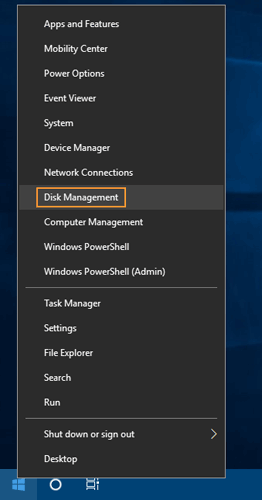
方法1:Winx菜单中的打开磁盘管理
- 按Windows键 + X打开Winx菜单,或右键单击开始按钮显示Winx菜单。
- 从那里您可以单击磁盘管理打开它。
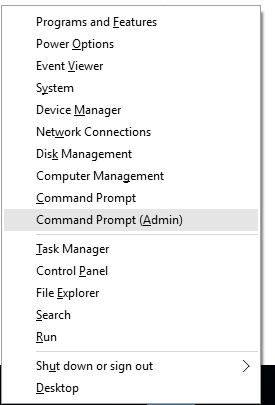
方法2:通过运行打开磁盘管理
- 按Windows键 + R打开运行框。
- 类型diskmgmt.msc然后按Enter。这将启动磁盘管理。
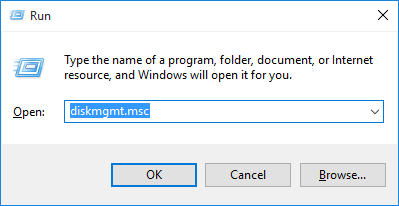
方法3:计算机管理中的打开磁盘管理
- 右键单击这台PC桌面上的图标,然后选择管理从上下文菜单。
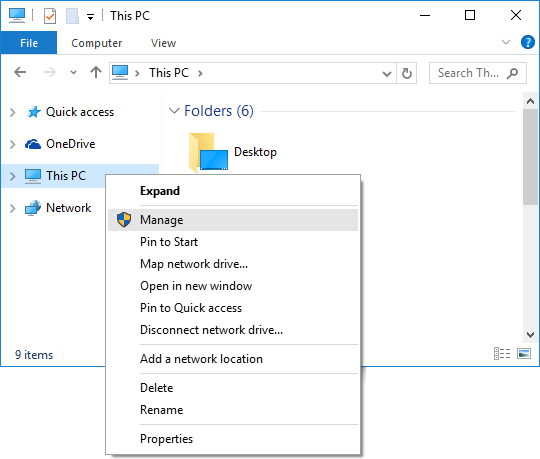
如果是这台PC未显示图标,打开文件资源管理器和右键单击这台PC在左导航面板中,然后选择管理。
- 在计算机管理的左窗格中,扩展贮存然后单击磁盘管理打开Windows磁盘管理窗口。
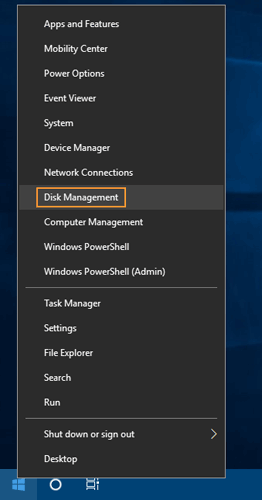
方法4:从命令提示中打开磁盘管理
- 按Windows键 + X打开Winx菜单,然后单击命令提示(admin)。
- 类型diskmgmt然后按Enter。磁盘管理将迅速启动。
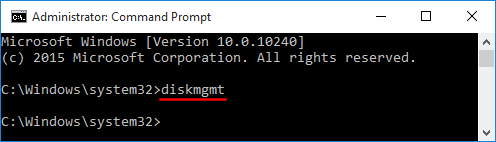
方法5:通过搜索打开磁盘管理
- 单击任务栏的Cortana搜索框。如果隐藏了搜索框,请按Windows键 + X打开Winx菜单,然后单击搜索。
- 类型分割在搜索框中。显示搜索结果后,单击创建和格式化硬盘分区。
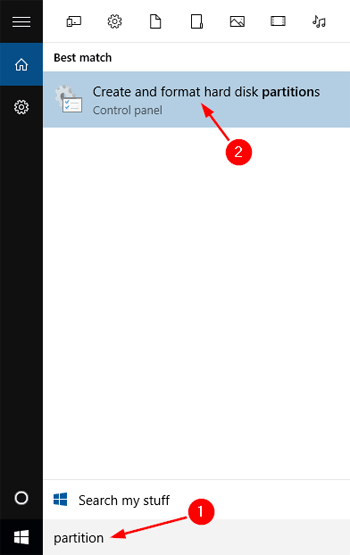
方法6:从设置打开磁盘管理
- 单击开始按钮,然后选择设置从开始菜单。
- 从设置窗口中,单击右上角的搜索框,然后键入分割。
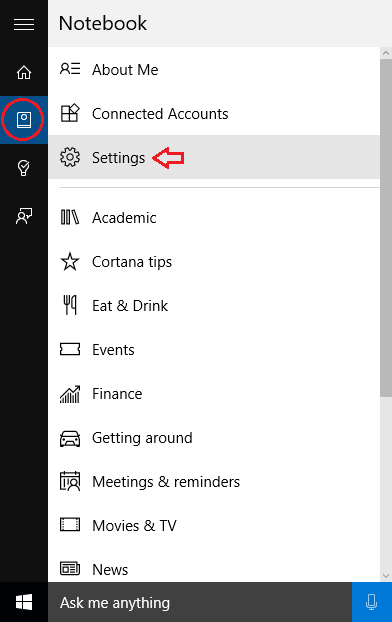
- 搜索结果开始显示后,单击“创建和格式化硬盘分区“。
